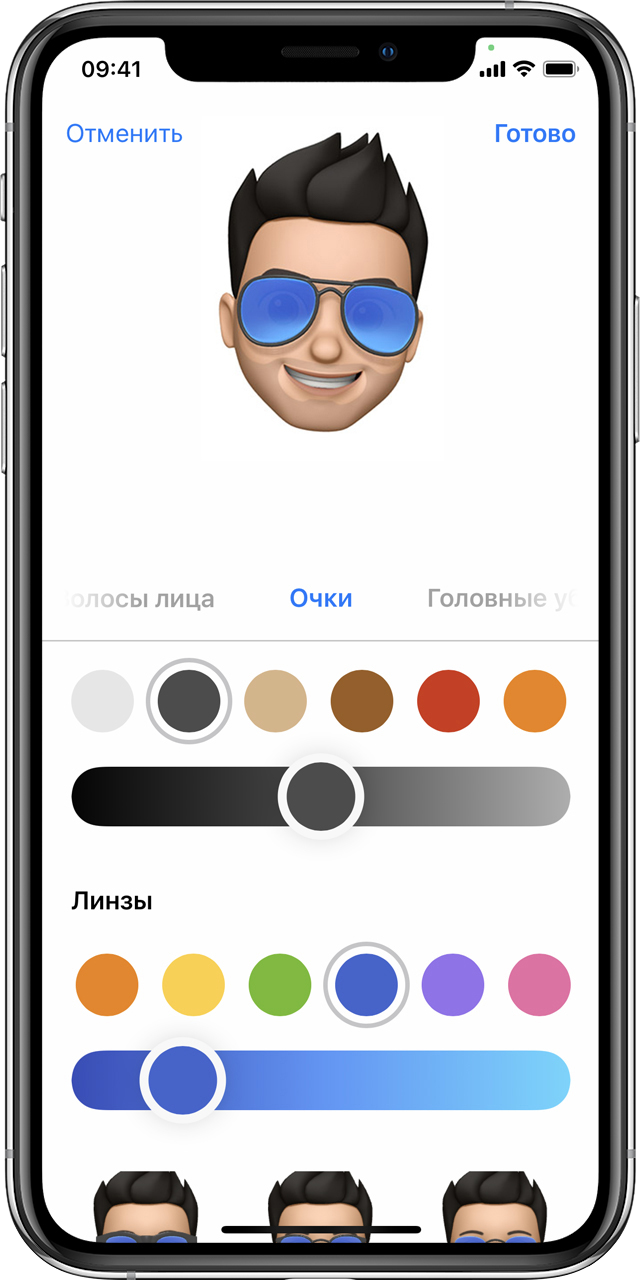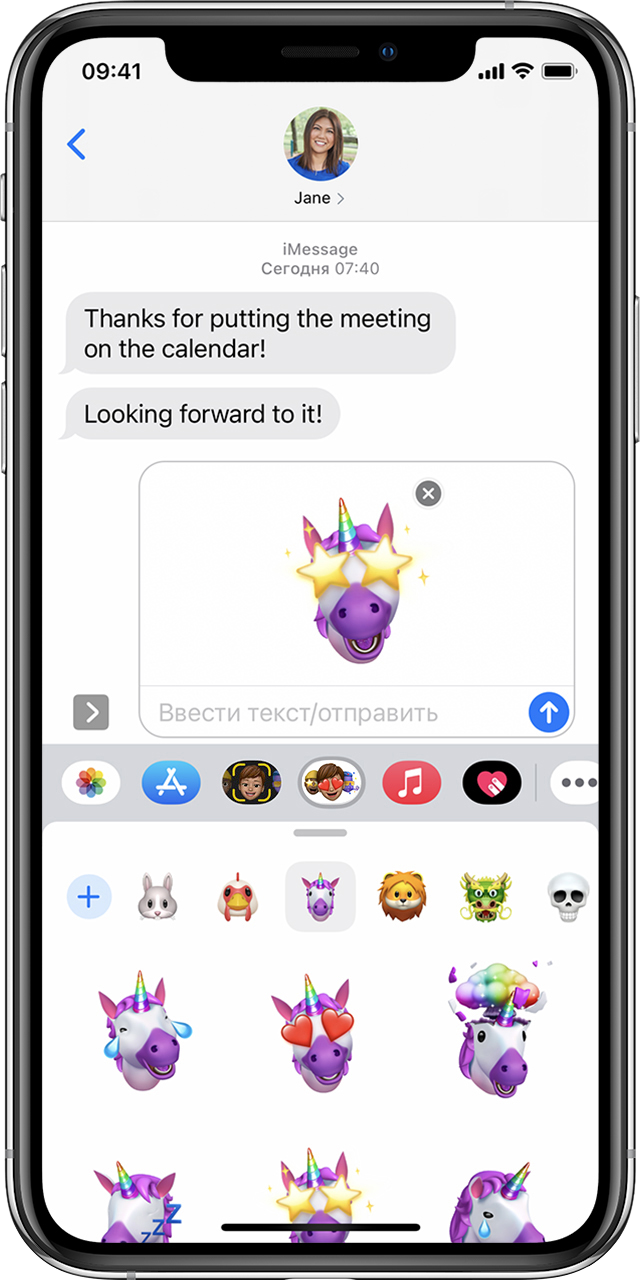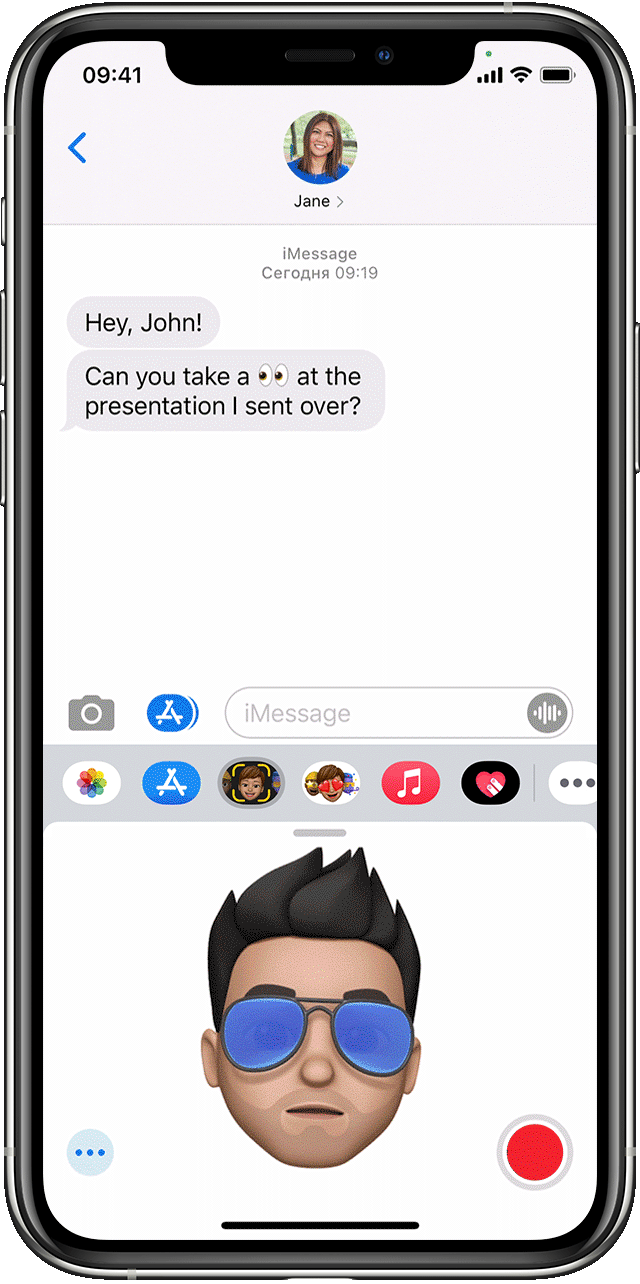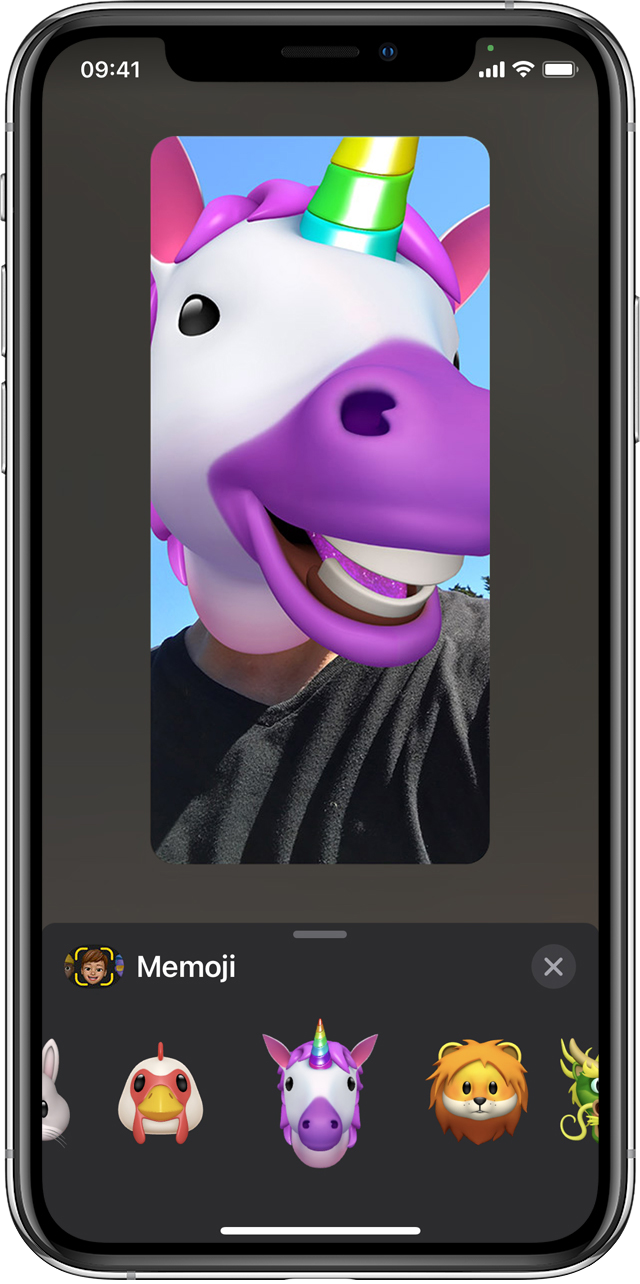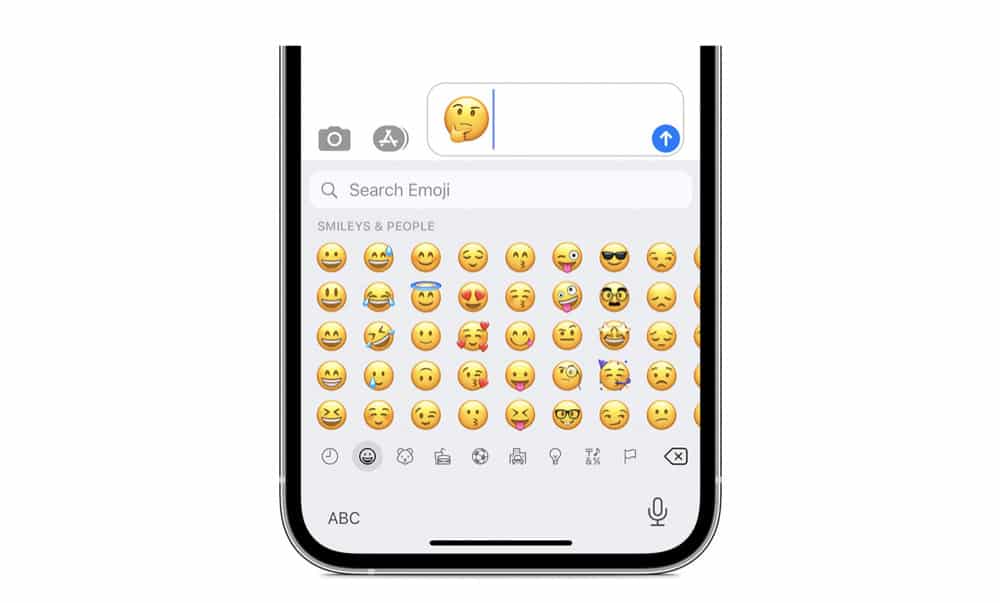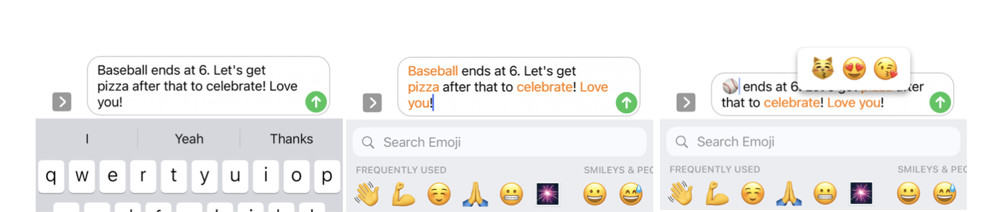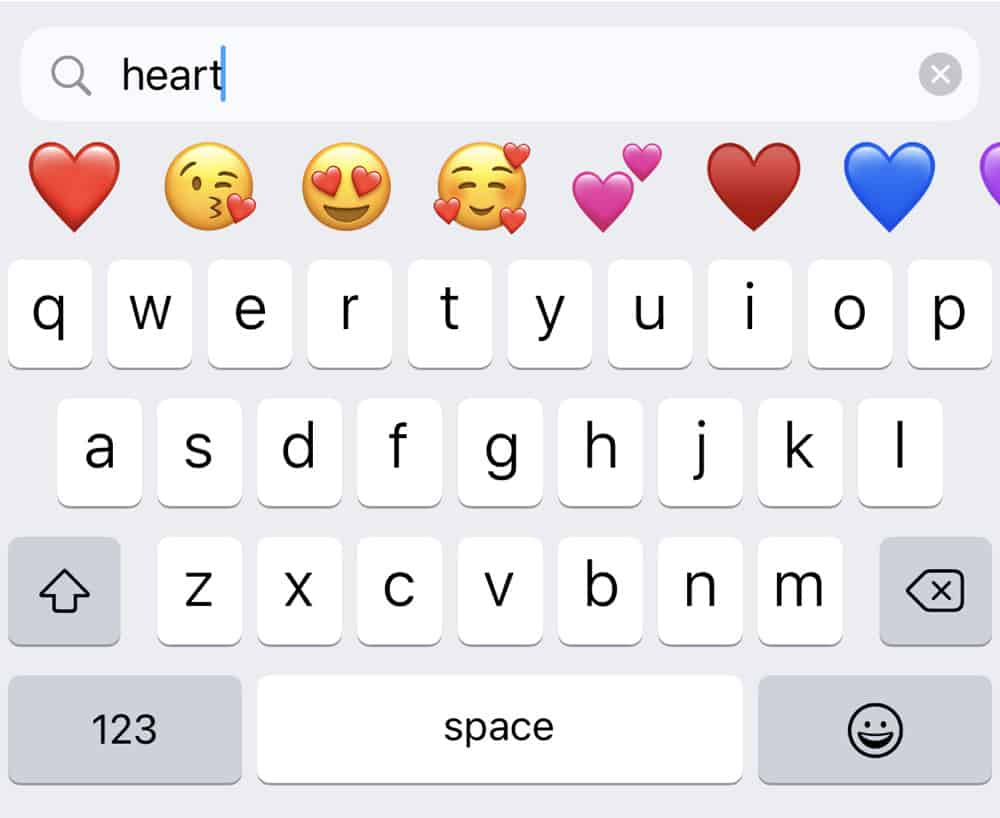Обычные эмоджи просто похожи на лицо и руки персонажа Симпсона, просто потому, что они желтые. Если вы хотите выбрать определенный тон кожи для своих смайликов, вы можете выбрать его на клавиатуре Emoji! Вот как!
Поскольку разные культуры и расы отличаются друг от друга, один и тот же оттенок кожи для смайликов никогда не должен подходить для каждого события или ситуации. Apple дает нам несколько тонов кожи для различных символов эмодзи в OS X и iOS. С учетом сказанного мы уверены, что вы стремитесь узнать, как включить и использовать эти разнообразные оттенки смайликов кожи.
Конечно, не обязательно менять цвет волос или цвет кожи персонажа смайлика, но при желании вы можете выбрать один из шести вариантов, предлагаемых нам Apple: стандартный и совершенно скучный желтый, темная кожа тон, средний темный оттенок кожи, средний тон кожи, средний светлый оттенок кожи и вариант светлого оттенка кожи. После того, как вы научитесь выполнять это, почему бы не отправить своим близким смайлики, которые полностью похожи на нее? Не только как персонажи Симпсонов (смеется).
Символы смайликов доступны в Mac OS X 10.10.3 и более поздних версиях, а также из iOS 8.3 в iPad и iPhone. Поэтому, если вы хотите получить доступ к этим персонажам смайликов, пожалуйста, следуйте инструкциям, которые мы приведем ниже, чтобы вы могли полностью получить доступ к различным тонам смайликов на вашем iPad, iPhone или Mac.
Когда дело доходит до Mac, OS X делает его простым и очень простым, чтобы включить различные оттенки кожи эмодзи. Но, пожалуйста, обратите внимание, что не все персонажи смайликов имеют гибкие варианты скинов. Apple продолжает совершенствовать все на своей платформе, включая клавиатуру Emoji, так что будьте терпеливы. Итак, без лишних слов, вот шаги:
- Перейдите к стандартной оболочке символов смайликов OS X (используйте комбинацию клавиш управления и командных клавиш после пробела)
- Нажмите нужный символ смайлика, затем нажмите и удерживайте его некоторое время, чтобы высветились параметры тона кожи смайлика.
Пользователи Mac с трекпадами Force Touch могут использовать дополнительный жесткий кран в качестве аналога. И все готово! Просто выберите вариант скина эмодзи, который вы хотели бы использовать, и он будет установлен по умолчанию для этого конкретного символа эмодзи.
На данный момент группа людей и семейные смайлики имеют только ярко-желтый оттенок, но мы можем ожидать, что в будущих обновлениях он также будет иметь различные оттенки кожи. Мы лично считаем, что палитрой эмодзи должна быть следующая палитра цветов, но на данный момент этих шести оттенков кожи достаточно для нас, пользователей.
Шаги в доступе и использовании различных тонов Emoji кожи на вашем iPhone и iPad
Пользователи Apple, которые хотят подобную функциональность на своих устройствах iOS, также могут сделать это. Действия аналогичны, но прежде чем вы сможете получить доступ к этим вариациям тона кожи для персонажей смайликов, вам необходимо проверить, активирована ли клавиатура смайликов на вашем iPhone или iPad. Если это так, то вы более чем готовы использовать его.
- Перейдите в любое поле ввода текста, затем нажмите значок клавиатуры Emoji
- Подобно тому, что вы выполняли на Mac, нажмите и удерживайте символ смайлика, чтобы получить доступ к различным вариациям оттенков кожи этого конкретного персонажа смайлика.
- Выберите новый цвет, и это будет включать эмодзи на клавиатуре эмодзи
- Вновь добавленный оттенок кожи должен использоваться по умолчанию для этого конкретного символа эмодзи
Если вам не нравится, когда ваш любимый человек видит забавный значок инопланетянина вместо того персонажа, которого вы планировали отправить, дважды проверьте, использует ли он / она последнюю версию OS X или iOS. Переход от желтого к реальному цвету кожи неуклюж и странен. Лучший вариант — поменять все эмодзи на любой цвет, который мы хотим в будущем. Мы надеемся, что Apple услышит нашу просьбу.
С учетом сказанного, вы можете выполнять это так часто, как вам нравится, просто выполняя инструкции выше. Однако, как мы уже упоминали, ваш iPhone, iPad или Mac будут сохранены или сохранят выбранный вами оттенок кожи и установите его по умолчанию до того момента, пока вы не решите изменить его снова.
Вывод
Изменить вариацию оттенков кожи ваших персонажей-эмодзи довольно легко, помните, у вас есть только 6 оттенков кожи на выбор. Так что выбирайте мудро, иначе вы можете заставить своего получателя чувствовать себя неловко! Если у вас есть вопросы или разъяснения по поводу руководства, о котором мы рассказали, не стесняйтесь сообщать нам, и мы будем рады услышать ваши комментарии!
Использование Memoji на iPhone и iPad Pro
В iOS 12 и более поздних версиях и в iPadOS вы можете создавать Memoji в соответствии со своим характером и настроением, а затем отправлять их с помощью приложений «Сообщения» и FaceTime. А на совместимом iPhone или iPad Pro вы можете создавать анимированные Memoji, говорящие вашим голосом и копирующие вашу мимику.
Как создать Memoji
- Откройте приложение «Сообщения» и коснитесь кнопки «Написать» , чтобы создать новое сообщение. Или выберите существующий разговор.
- Нажмите кнопку Memoji , затем проведите пальцем вправо и нажмите кнопку «Новый Memoji» .
- Настройте параметры своего изображения Memoji (цвет кожи, прическу, цвет глаз и т. д.).
- Нажмите «Готово».

Как создавать стикеры Memoji
В iOS 13 и более поздних версиях и iPadOS ваши изображения Memoji автоматически преобразуются в наборы стикеров, доступные посредством клавиатуры. Такие стикеры можно использовать в приложениях «Сообщения», «Почта» и некоторых сторонних приложениях.
Как создать стикер Memoji.
- Создайте свой Memoji.
- Откройте клавиатуру, затем нажмите кнопку стикеров Memoji .
- Выберите стикер для отправки.
- Нажмите кнопку «Отправить» .
Стикеры Memoji не поддерживаются на iPad Air 2.

Как использовать анимированные Memoji в сообщениях
- Убедитесь, что вы используете совместимый iPhone или iPad Pro.
- Откройте приложение «Сообщения» и коснитесь кнопки «Написать» , чтобы создать новое сообщение. Или выберите существующий разговор.
- Нажмите кнопку Memoji и проведите влево, чтобы выбрать Memoji.
- Нажмите кнопку записи , чтобы начать запись, и значок , чтобы остановить ее. Запись ведется не дольше 30 секунд. Чтобы выбрать другое созданное изображение Memoji с той же записью, нажмите его. Чтобы создать стикер Memoji, нажмите и удерживайте изображение Memoji, а затем перетащите его в цепочку сообщений. Чтобы удалить Memoji, нажмите кнопку «Корзина» .
- Нажмите кнопку «Отправить» .

Как использовать анимированные Memoji в FaceTime
- Убедитесь, что вы используете совместимый iPhone или iPad Pro.
- Откройте FaceTime и совершите вызов.
- Когда вызов начнется, нажмите кнопку эффектов .
- Выберите изображение Memoji, которое хотите использовать.
- Продолжайте звонить по FaceTime с использованием настроенного Memoji. Или коснитесь , чтобы продолжить без Memoji или вернуться в меню FaceTime.
Чтобы изменить изображение Memoji либо удалить его в процессе вызова FaceTime, повторите действия 2–4.
Управление созданным Memoji
Хотите изменить созданное изображение Memoji? Можно изменить функции, продублировать существующее изображение Memoji с помощью новых функций либо удалить его.
- Откройте приложение «Сообщения» и коснитесь кнопки «Написать» , чтобы создать новое сообщение. Или выберите существующий разговор.
- Нажмите кнопку Memoji или кнопку стикеров Memoji , затем выберите нужный Memoji.
- Нажмите кнопку «Еще» . Затем выберите редактирование, дублирование или удаление.
Если вы хотите хранить изображения Memoji на всех совместимых устройствах, включите двухфакторную аутентификацию для Apple ID и войдите в iCloud с помощью одного и того же Apple ID на всех устройствах. Вам также необходимо включить iCloud Drive. Перейдите в раздел «Настройки» > [Ваше имя] > iCloud > iCloud Drive.
Чтобы использовать анимированные изображения Memoji, требуется совместимый iPhone или iPad Pro.
Источник
Как изменить тона Emoji для iPhone и OS X — Нажмите — 2020
Emoji великолепны, и сегодня их используют все, став неотъемлемой частью того, как люди выражают себя в текстовых сообщениях, но можно заметить, что некоторые эмодзи не представляют, как все выглядят.
Многие смайлики представляют людей — лица, руки, руки — и справедливо сказать, что они в значительной степени похожи на Симпсонов. В то время как тон кожи ваших смайликов может не вызывать у вас малейшего интереса, другие могут пожелать, чтобы их тон кожи был более точно представлен.
На следующем скриншоте вы видите, что мы имеем в виду. В смайликах «Смайлики и люди» представлен большой палец, жесты и другие части тела.
Если вы хотите использовать альтернативные тона для смайликов на iOS, то сначала выберите нужные вам смайлики и долго нажимайте на них. Это позволит вам выбрать другой оттенок кожи.
Проведите пальцем немного, и вы можете сделать то же самое с лицами.
Если вы выберете другой оттенок кожи, он останется таким, если вы не выберете другой.
В OS X это работает почти так же, откройте панель «эмодзи», нажмите и удерживайте любое подходящее лицо, руку и т. Д., И это даст вам альтернативные тона кожи.
Опять же, как на iOS, когда вы выберете другой оттенок кожи, он останется, пока вы не смените его на другой. Кажется, нет способа изменить все ваши смайлики за один раз.
Apple представила тона своих смайликов в OS X 10.10 и iOS 8.3, но вы не обязательно должны знать о них, потому что они не очевидны сразу. Будем надеяться, что теперь изменение ваших смайликов позволит вам выразить себя более осмысленно и лично.
Источник
Как изменить Мемоджи
Пользователи с радостью и интересом встретили новую версию memoji в устройствах Apple. Теперь они стали ещё более смышлёными. И напоминают нам зеркало, потому что теперь они могут повторять наши движения. И даже мимику лица. Из этой статьи вы узнаете, каким образом изменить и настроить в вашем смартфоне мемоджи.
Способ изменить существующие Мемоджи
Практически во всей линейке iPhone X Memoji уже встроены и доступны для использования. Готовый набор, который можно использовать для сообщений изменить нельзя. Но у вас есть возможно воссоздать совершенно новый мемоджи. И для этого существует редактор.
Чтобы его найти, необходимо уточнить для тех, кто только приобрёл устройство, где находится раздел с memoji:
- Для начала необходимо попасть в раздел сообщений. Нажмите на кнопку с заметкой;
- Под блоком для ввода сообщения нажмите на кнопку с обезьянкой;
Адресат получит ваше сообщение, в котором ваш голос будет сопровождаться анимированным эмодзи. Он будет повторять в точности ваши эмоции и движения. Эффект, производимый комичными героями практически всегда является положительным.
Каким образом настроить нового Memoji
Если изменить уже готового эмодзи в iPhone нельзя, то можно создать нового. Этот процесс очень увлекательный. А элементов для создания настолько много, что вы можете «построить» лицо любой сложности. Повторите лицо своего друга и отправьте ему в сообщении весёлое послание. Тем более, что процесс настройки мемоджи прост. Чтобы найти редактор, нам необходимо снова попасть в сообщения. И выбрать иконку с обезьяной.
Дальнейший порядок действий:
- Пролистайте свайпом список memoji вправо, чтобы найти кнопку с плюсом. Нажмите её;
Источник
Apple после обвинений в расизме сделала «смайлики» более разнообразными
Компания Apple, входящая в организацию Unicode Consortium, в соответствии с политикой поощрения толерантности и этнического разнообразия обновила набор иконок эмодзи в тестовых версиях iOS 8.3 beta 2 и OS X Yosemite 10.10.3 beta 2. Смайлики получили несколько вариантов цвета кожи. Новый набор пиктограмм будет доступен на iPhone, iPad и Mac с выходом финальной версии тестируемых в настоящий момент обновлений.
Во второй бета-версии OS X 10.10.3, помимо нового приложения Фото, Apple обновила панель для выбора эмодзи. Она доступна для любых приложений на Mac и открывается командой Control + Command + Space.
Механизм вставки смайликов предусматривает возможность использования новых значков, представляющих различные оттенки цвета кожи. Их можно комбинировать с другими пиктограммами, изображающими человеческие лица, благодаря чему те могут изменять окраску. Всего предложено шесть возможных оттенков кожи.
История с «политкорректными» смайликами на iPhone и Mac берет начало в марте прошлого года. Тогда телевизионный актёр и музыкант Тадж Моури пожаловался в своём твиттере, что ему не хватает «чёрных» emoji, в очередной раз запустив в сети бурное обсуждение «расовой избирательности» этих смайлов. Спустя полторы недели автор блога MTV Act Джоуи Паркер направил письмо Apple, использующую эмодзи в iOS и OS X. Он спросил, не собирается ли компания как-нибудь решить наболевший вопрос. Его послание предназначалось непосредственно генеральному директору технологического гиганта Тиму Куку.
«Мы согласны с вами. Наши emoji-символы основаны на стандарте Unicode, который нужен для их правильного отображения на многих платформах. Необходимость в создании более разнообразного набора emoji существует, и мы тесно работает с консорциумом Unicode над тем, чтобы внести соответствующие изменения в их набор», – заявила пресс-секретарь Apple. Спустя год в обновлениях iOS 8.3 и OS X Yosemite 10.10.3 появились разнообразные смайлики.
Помимо иконок Apple изменила в OS X 10.10.3 формат организации значков на панели. Теперь они открываются на одном экране со слайдером и разбивкой на секции. И в OS X 10.10.3, и в iOS 8.3 появились 32 флага новых стран мира.
Эмодзи в свое время стали национальным стандартом в Японии, где визуальная культура имеет большое значение. Это слово образовано сложением двух существительных — картинка (e) и письмо (moji). Разные вариации «эмодзи» предлагают три крупнейших оператора в стране — NTT DoCoMo, au и SofBank Mobile.
Основным новшеством в iOS 8.3 beta 2 стала поддержка русского языка для голосового помощника Siri, а в OS X Yosemite 10.10.3 beta 2 – приложение для обработки и хранения изображений Фото, которым Apple заменит iPhoto. Финальный релиз обновленных мобильной и десктопной операционных систем ожидается весной этого года.
Источник
Пользователи с радостью и интересом встретили новую версию memoji в устройствах Apple. Теперь они стали ещё более смышлёными. И напоминают нам зеркало, потому что теперь они могут повторять наши движения. И даже мимику лица. Из этой статьи вы узнаете, каким образом изменить и настроить в вашем смартфоне мемоджи.
- Способ изменить существующие Мемоджи
- Каким образом настроить нового Memoji
- Что нужно, чтобы сделать аватар из мемоджи в iMessage
- Использование memoji в Facetime
Способ изменить существующие Мемоджи
Практически во всей линейке iPhone X Memoji уже встроены и доступны для использования. Готовый набор, который можно использовать для сообщений изменить нельзя. Но у вас есть возможно воссоздать совершенно новый мемоджи. И для этого существует редактор.
Чтобы его найти, необходимо уточнить для тех, кто только приобрёл устройство, где находится раздел с memoji:
- Для начала необходимо попасть в раздел сообщений. Нажмите на кнопку с заметкой;
- Под блоком для ввода сообщения нажмите на кнопку с обезьянкой;
Выберите мемоджи в сообщениях - Внизу появится раздел с memoji. Выберите понравившегося персонажа и нажмите на красную кнопку;
Нажмите на красную кнопку для записи - Запись длится 10 секунд. За это время вы должны создать сообщение;
- Нажмите кнопку отправить.
Адресат получит ваше сообщение, в котором ваш голос будет сопровождаться анимированным эмодзи. Он будет повторять в точности ваши эмоции и движения. Эффект, производимый комичными героями практически всегда является положительным.
Читайте также: где найти memoji в Айфоне.
Каким образом настроить нового Memoji
Если изменить уже готового эмодзи в iPhone нельзя, то можно создать нового. Этот процесс очень увлекательный. А элементов для создания настолько много, что вы можете «построить» лицо любой сложности. Повторите лицо своего друга и отправьте ему в сообщении весёлое послание. Тем более, что процесс настройки мемоджи прост. Чтобы найти редактор, нам необходимо снова попасть в сообщения. И выбрать иконку с обезьяной.
Дальнейший порядок действий:
- Пролистайте свайпом список memoji вправо, чтобы найти кнопку с плюсом. Нажмите её;
Нажмите на знак плюса для создания нового мемоджи - Откроется редактор с новой заготовкой мемодзи. По умолчанию — это лысый неприметный смайл, из которого нам нужно собрать что называется по кусочкам нового;
- Для начала нам предлагают выбрать количество веснушек на лице. А также цвет лица при помощи ползунка под основным блоком с лицом;
- Когда вы определитесь с выбором, нажмите под лицом на пункт «Причёски». И найдите здесь подходящую;
- Выберите пункт глаза. В этом редакторе можно выбрать как форму, так и цвет глаз. Здесь же можно выбрать форму ресниц;
Выберите глаза для мемоджи - На следующем этапе выберите форму и цвет носу и губам. Как и в других разделах, здесь большое количество разных вариантов. Поэтому можно подобрать черты лица практически любого человека;
- Следующие разделы дополнят и подведут основные черты лица человека, которого вы пытаетесь изобразить: уши, очки, головной убор, волосы лица, аксессуары;
Выберите очки и их цвет для мемоджи - Когда все настройки будут завершены, и вы измените и настроите вашего нового мемоджи, нажмите вверху на кнопку «Готово»;
Нажмите на кнопку «Готово» для завершения - Новый memoji будет готов к использованию сразу же. А также добавлен в основной комплект.
Чтобы его использовать для своих сообщений, нажмите на красную кнопку справа.
Начнётся запись и повторится процесс при создании сообщения со стандартным memoji. Но теперь у вас в комплекте есть новый смайл, который всегда доступен для использования. Вы можете создать несколько таких анимированных эмодзи. Цифру, ограничивающую список собственноручно созданных emoji Apple пока не называла.
Это может быть полезным: почему memoji отправляются как картинка.
Что нужно, чтобы сделать аватар из мемоджи в iMessage
С 12 версии iOS у пользователей iPhone и iPad появилась возможность вместо аватара в iMessage вставлять эмодзи, анимоджи и мемоджи. А также установить своё имя профиля.
Если вам понравилась такая возможность, то вы можете это сделать в своём iPhone:
- Откройте сообщения на своём мобильном устройстве;
- Нажмите вверху три точки, чтобы открыть настройки сообщений;
Нажмите три точки вверху страницы сообщений - Внизу появится два пункта, выберите «Редактировать имя и фото»;
Введите имя и фамилию для iMessage - Введите имя и фамилию в первых двух строках. Ниже пустых строк находится ползунок, от которого зависит, будут ли показаны эти данные другим пользователям iMessage;
- Вверху нажмите на ссылку «Добавить фото»;
- На следующей странице вы сможете выбрать рисунок или фотографию из своей галереи. Или выбрать один из предоставленных emoji, который доступен вам в данный момент. Если вы ранее создали новый мемоджи, он также будет доступен в этом списке;
Выберите мемоджи для аватар iMessage - Вверху основной формы нажмите кнопку «Готово».
Теперь у вас будет отдельная учётная запись в iMessage. На ней отобразятся данные, которые вы ввели на предыдущей форме. В любое время их можно изменить.
Использование memoji в Facetime
Пользователи мобильными устройствами Apple могут применять в Facetime animoji и memoji.
Для этого:
- Запустите Facetime и позвоните знакомым;
- При активном вызове нажмите кнопку со звёздочкой и выберите memoji;
- Продолжайте разговор. В любое время картинку можно сменить. Для этого нажмите на кнопку с крестиком.
В этом приложении вы также можете использовать те мемоджи, которые сами изменили и настроили.
Пришло время советов и хитростей по смайликам для iPhone! На iPhone только что появилось множество новых смайлов благодаря обновление iOS 14.5. Но это лишь последнее из множества улучшений эмодзи для пользователей iPhone. Если вы хотите максимально использовать свои эмодзи, вот что вам нужно знать об использовании эмодзи на iPhone.
Сейчас в это может показаться трудно поверить, но было время, когда текстовые сообщения просто означали общение с помощью букв, соединенных вместе, чтобы образовать слова и предложения. Но теперь алфавитно-цифровые символы были вытеснены смайликами — милыми маленькими смайликами и пиктограммами, которые помогают передать не только смысл, но и чувство эмоции.
Да, злоупотребление Emoji могут быть чертовски раздражающими, но у них есть свое место. Учитывая их популярность, неудивительно, что Apple часто улучшает эмодзи в iOS, поэтому iPhone у владельцев есть новейшие и лучшие эмодзи и возможности, прежде чем Android пользователи делают.
Мы собираемся рассказать вам все советы и уловки по смайликам, которые вам понадобятся, чтобы вывести свою игру со смайлами на новый уровень. Читайте дальше, чтобы увидеть все подробности ниже!
Введите эмодзи
Благодаря унифицированной клавиатуре iOS смайлы можно вводить практически в любое текстовое поле на iPhone (единственным исключением являются текстовые поля для пароля). Но у пользователей iPhone в первый раз могут возникнуть проблемы с поиском того, где именно прячутся эти маленькие смайлики.
Но не беспокойтесь — вот как добавить смайлик (или двадцать) в любое текстовое поле:
- Коснитесь текстового поля, чтобы открыть клавиатуру iPhone. Это текстовое поле может быть, например, полем сообщения в цепочке сообщений или текстовым полем заметки в приложении Notes.
- Теперь посмотрим на клавиатуру. Вы увидите кнопку со смайликом на клавиатуре между клавишей 123 и пробелом. Коснитесь его.
- Кроме того, если вы не видите кнопку со смайликом, возможно, вы используете старую версию iOS. В этом случае коснитесь значка земного шара на клавиатуре, чтобы открыть клавиатуру эмодзи.
- На экране появится клавиатура эмодзи. Отсюда вы можете прокручивать смайлы (они упорядочены по категориям. Нажмите на один из них, чтобы вставить его в текстовое поле.
Вот и все! Вот как вы набираете смайлы.
Изменить тон кожи эмодзи
По умолчанию для смайликов используется мультяшный желтый оттенок кожи. Но с определенным emojis, вы можете изменить оттенок кожи на другие цвета. Apple делает это, чтобы лучше представить свою пользовательскую базу. Не все люди одного цвета, и Apple хочет дать каждому возможность выбрать оттенок кожи, который, по их мнению, представляет их.
Но помните, что не все смайлики поддерживают изменение тона кожи. Однако многие так и поступают. Чтобы изменить оттенок кожи смайлика:
- Коснитесь текстового поля, чтобы открыть клавиатуру iPhone. Это текстовое поле может быть, например, полем сообщения в цепочке сообщений или текстовым полем заметки в приложении Notes.
- Теперь посмотрим на клавиатуру. Вы увидите кнопку со смайликом на клавиатуре между клавишей 123 и пробелом. Коснитесь его.
- Кроме того, если вы не видите кнопку со смайликом, возможно, вы используете старую версию iOS. В этом случае коснитесь значка земного шара на клавиатуре, чтобы открыть клавиатуру эмодзи.
- На экране появится клавиатура эмодзи. Отсюда вы можете прокручивать смайлы (они отсортированы по категориям. Нажмите и УДЕРЖИВАЙте на смайлике.
- Если нажать и удерживать смайлик, для этого смайлика появится средство выбора тона кожи. Теперь просто нажмите на оттенок кожи, чтобы вставить желаемый смайлик в текстовое поле.
Автоматическая вставка эмодзи, заменяя слова эмодзи
Интересной особенностью iOS является возможность автоматической вставки эмодзи вместо слов. Эта функция работает только в определенных приложениях, например Сообщения например.
Как это работает: вы сначала набираете сообщение, которое хотите отправить, затем нажимаете несколько кнопок, и вместо этого определенные слова в вашем сообщении превращаются в эмодзи. Вот как это сделать:
- Коснитесь текстового поля в Сообщениях и введите свое сообщение.
- Теперь посмотрим на клавиатуру. Вы увидите кнопку со смайликом на клавиатуре между клавишей 123 и пробелом. Коснитесь его.
- Кроме того, если вы не видите кнопку со смайликом, возможно, вы используете старую версию iOS. В этом случае коснитесь значка земного шара на клавиатуре, чтобы открыть клавиатуру эмодзи.
- Теперь снова посмотрите в текстовое поле. Вы увидите, что некоторые слова окрашены в оранжевый цвет. Нажмите на любой из них, чтобы вставить предложенный смайлик для рассматриваемого слова.
Довольно круто, а?
Быстрый поиск эмодзи
Наконец, с iOS 14 Apple упростила поиск нужных смайлов. До iOS 14 вам приходилось тщательно пролистывать экраны эмодзи, чтобы найти нужный. Теперь вы можете просто использовать встроенный поиск по смайликам.
- Коснитесь текстового поля в Сообщениях и введите свое сообщение.
- Теперь посмотрим на клавиатуру. Вы увидите кнопку со смайликом на клавиатуре между клавишей 123 и пробелом. Коснитесь его.
- Кроме того, если вы не видите кнопку со смайликом, возможно, вы используете старую версию iOS. В этом случае коснитесь значка земного шара на клавиатуре, чтобы открыть клавиатуру эмодзи.
- Над отображаемым смайликом вы увидите текстовое поле «Search Emoji». Нажмите здесь и начните вводить описание смайлика, который вы ищете.
- Теперь выберите смайлик, который вы хотите использовать, из результатов поиска, которые отображаются в виде ряда смайлов над клавиатурой.
Вот и все! Теперь ты мастер эмодзи!
Майкл Гротхаус
Эксперт и писатель Apple, Майкл Гротхаус освещает технологии на KnowYourMobile на протяжении большей части 10 лет. До этого он работал в Apple. А до этого был киножурналистом. Майкл — опубликованный автор; его книга «Эпифания Джонс» была признана одним из лучших романов о Голливуде. Entertainment Weekly. Майкл также является автором других публикаций, в том числе ВИЦЕ и Быстрая Компания.
Проблема редкого выпуска обновлений Android затрагивает не только очевидные вопросы безопасности и отсутствие новых функций, но и смайлики. Дело в том, что сейчас все версии «зелёного робота» (возможно, за исключением Android 12) не могут обновлять каталог эмоджи отдельно от всей системы — изменять этот набор можно только вместе с обновлением прошивки. Учитывая плачевную ситуацию с регулярностью выпуска апдейтов, многие пользователи подолгу остаются без современных смайликов, если вообще хоть когда-либо получают обновление.
Но можно исправить эту ситуацию несколькими способами, а также в случае необходимости не просто добавить новые эмоджи, но и изменить стиль существующих. Всё зависит от того, насколько далеко вы готовы пойти.
Самые простые способы для устройств без ROOT
Нужно чётко понимать, что без ROOT (прав суперпользователя) не получится изменить смайлики на системном уровне. Данные методы подразумевают использование сторонних приложений либо для отправки смайлов, либо для их получения — если вам где-то в случайном месте попадётся эмоджи (например, в интернете), которого нет у вас в каталоге, то смайлик попросту не отобразится.
Если прошивка поддерживает изменение системного шрифта, вам повезло
Некоторые прошивки позволяют изменять системный шрифт. Если это относится и к вашему устройству, то вам повезло — вы можете без ROOT изменить стиль смайликов — но только из того каталога, который есть в смартфоне (добавить новые эмоджи не получится).
Самое популярное приложение для этого — zFont. Оно совместимо со всеми устройствами Xiaomi (на базе MIUI 7–12), Vivo, OPPO, Realme и Huawei, а также с гаджетами от Samsung (полный список совместимости посмотрите в Google Play). Утилита позволяет применить любой из 50 стилей смайлов, среди которых есть варианты из iOS, Windows, Twitter, WhatsApp, Facebook, Samsung, LG, HTC и прочих. Есть даже отдельные наборы комбинированных смайлов с какашкой и черепахой.
Сторонние клавиатуры — чтобы отправлять смайлики, которых нет в системе
Разработчики клавиатур внедряют в них собственные наборы смайликов и обновляют их гораздо чаще, чем производители устройств. Поэтому самый удобной способ иметь возможность отправлять новые смайлики из свежих версий Unicode — использовать стороннюю клавиатуру. Лучше всего для этого подходят Gboard от Google, SwiftKey от Microsoft или Fleksy.
Gboard выделяется на фоне остальных функцией «Кухня эмоджи» — клавиатура позволяет комбинировать некоторые смайлики, отправляя их в мессенджер в виде стикера.
Но стоит помнить, что с помощью клавиатуры вы сможете только отправлять новые смайлики — если в вашем приложении для обмена сообщениями есть своя обработка эмоджи и в нём ещё не появились новые смайлы, то отправленные вами новые эмоджи попросту не отобразятся в диалоге.
Сторонний SMS-клиент — и получать, и отправлять новые смайлики
Если вы часто обмениваетесь SMS-сообщениями, изменить стиль получаемых и отправляемых смайликов (на своём устройстве) проще всего через сторонний SMS-клиент. Одним из лучших в целом и в вопросе обновления эмоджи в частности является Textra.
Это приложение позволяет выбирать стиль эмоджи (пузыри из старых Android, перерисованные эмодзи из новых Android, а также вариант из Twitter, Emoji One и iOS) и даже настраивать тон кожи у людей-смайликов (как по умолчанию, так и непосредственно при отправке путём долгого удержания пальца на смайлике).
Наиболее эффективные методы с ROOT
Если вы получили ROOT на своём устройстве, то вы сможете изменить каталог смайликов на системном уровне — это означает, что вам не потребуется использовать специальные приложения для отправки или получения эмоджи, поскольку все смайлы будут нативно поддерживаться системой. Но это не относится к мессенджерам, которые используют свой каталог эмоджи (а это почти все популярные) — в них по-прежнему можно будет отправлять и получать только те смайлики и в таком виде, как этого хотят разработчики.
Модуль RKBDI Emojis для Magisk
Продвинутым пользователям, которым не понаслышке знакома утилита Magisk, лучше всего подойдёт модуль RKBDI Emojis с несколькими вариантами отображения смайликов. Но он примечателен прежде всего тем, что добавляет стандартный каталог смайликов из Android 12, который регулярно обновляется с релизом новой версии Unicode.
Приложение Emoji Replacer
Созданное членом XDA-Developers приложение Emoji Replacer выделяется большим набором стилей разнообразных вариантов смайлов. Кроме стандартных стилей iOS, Samsung, Twitter, Facebook и других, в утилите есть, к примеру, набор эмоджи в стиле Черепашек-ниндзя.
Я просто выйду и скажу: Memojis — это здорово. Вы можете создать свой аватар и настроить его по своему вкусу. Несмотря на то, что Memojis работают с большинством приложений на вашем iPhone как стикеры, редактировать Memojis не так удобно. Если вы также хотели изменить свой аватар Memoji для обновленной погоды, вот быстрый способ отредактировать свой Memoji на iPhone. Давай начнем.
Memoji против Animoji: в чем разница
Animojis — это анимированные смайлы, которые в реальном времени воспроизводят эмоции вашего лица с помощью передней камеры iPhone. Вы можете использовать их для записи необычных и забавных сообщений и отправки их своим друзьям через FaceTime и iMessage. Memojis похожи на Animoji, за исключением того, что Memoji — это ваш цифровой аватар, и вы можете настроить его так, чтобы он был похож на себя.
Я постоянно использую стикеры Memoji в Instagram, Snapchat и WhatsApp. Было странно узнать, что приложения Memoji нет на iPhone. Анимодзи и мемодзи живут внутри приложения iMessage. Поэтому, если вы хотите изменить внешний вид своего Memojis, вам нужно пройти через iMessages.
Перейдите в приложение Сообщения и откройте чат. Это может быть любой существующий чат, или вы можете открыть новый, нажав кнопку создания в правом верхнем углу. Внизу экрана вы увидите строку приложений, нажмите кнопку Memojis, чтобы открыть Memojis.
Вы должны увидеть все стикеры Memoji и Animoji. Нажмите кнопку «Параметры» (…) слева, где вы можете создать новый Memoji, удалить существующий или отредактировать и обновить его. Нажмите «Изменить», чтобы открыть редактор.
Здесь вы найдете все черты лица, которые можно редактировать. От волос на лице до аксессуаров, таких как головной убор, вы можете настроить все под себя. Например, есть разные шаблоны для возраста, формы лица, расстояния между бровями, растительности на лице и даже таких мелочей, как подтяжки.
Когда вы будете удовлетворены обновленным аватаром Memoji, нажмите Готово в правом верхнем углу, чтобы сохранить и завершить.
После редактирования Memoji вы можете мгновенно найти обновленные стикеры в приложениях. Наклейки Memoji работают с большинством приложений для обмена сообщениями и социальных сетей, таких как Instagram, Snapchat, WhatsApp и т. Д. Нет необходимости снова редактировать Memoji для этих приложений для социальных сетей.
Не могу найти Memoji в других приложениях
Emojis и Memojis появляются на отдельной клавиатуре iPhone. Вы можете получить к нему доступ, нажав кнопку глобуса под клавиатурой. Если вы не можете найти Memojis на своем iPhone, вам придется вручную включить клавиатуру Emoji.
Перейдите в Настройки> Общие> Клавиатура> Клавиатуры> Добавить новую клавиатуру> Emoji.
После добавления клавиатуры вы заметите, что кнопка Globe заменена на кнопку Emoji, и вы можете получить доступ к смайликам и Memojis там. Если вы хотите большего, мы рассмотрели некоторые из лучших клавиатур со смайликами для iPhone.
Как вы редактируете свои Memoji на iPhone
Это был быстрый способ редактировать ваши Memoji на iPhone, и хотя Memojis удобны и органичны, все приложение скрыто в приложении iMessages. Как только вы дойдете до редактора, вы получите инструменты для настройки аватара на букву T, что позволит вам создавать свои собственные уникальные Memoji.
Обязательно прочтите: 4 способа показать процент заряда батареи на iPhone?